Sie können Ihrem Shop ganz einfach Produktkategorien hinzufügen, um Ihren Produktkatalog zu strukturieren und zu filtern hier.
Sehen Sie sich eine Demoseite an wo Produkte nach Kategorien gefiltert werden können.
Produktkategorien verwalten:
- Enter Produktkategorien (1) in der Suchleiste.
- Klicken Sie in den zugehörigen Ergebnissen auf die Produktkategorien speichern Option (2) unter Studio-Links.
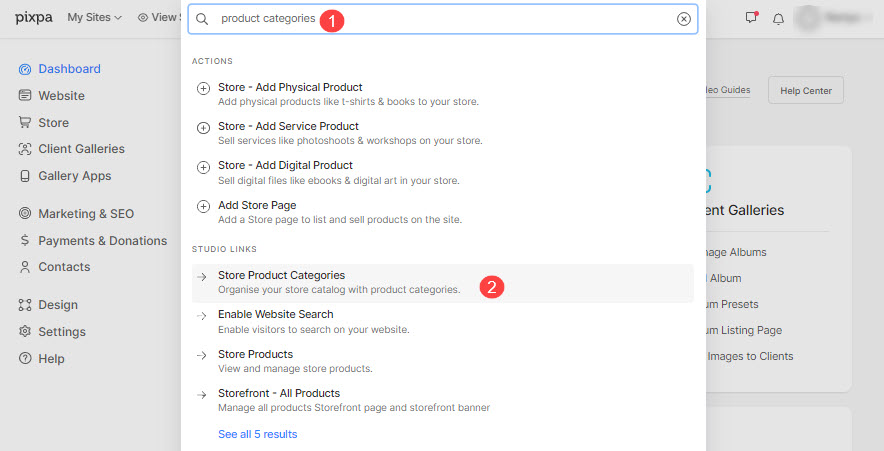
- Sie erreichen nun die Kategorien
- Auf dieser Seite sehen Sie die Liste aller bereits vorhandenen Kategorien und die Option, auch eine neue Kategorie zu erstellen.
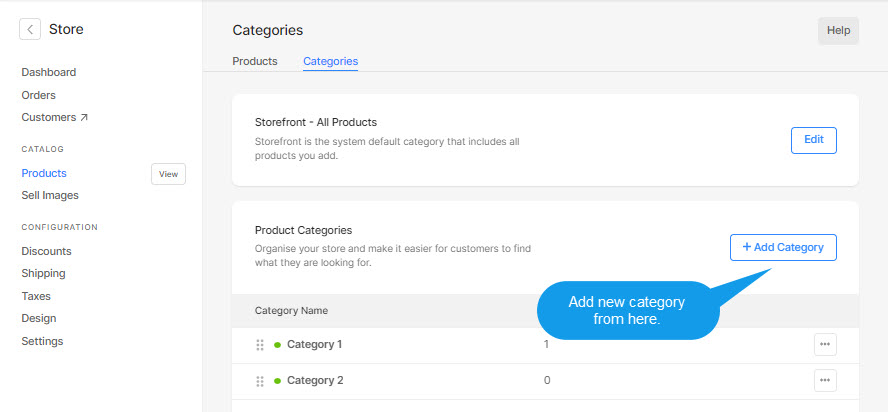
Von hier aus können Sie:
- Zeigen Sie die Kategorieseite auf Ihrer Live-Website an
- Bearbeiten Sie eine Kategorie
- Eine Kategorie löschen
- Zum Website-Menü hinzufügen
- Fügen Sie eine neue Kategorie hinzu

Erstellen Sie eine neue Kategorie:
Nach einem Klick auf die + Kategorie hinzufügen füllen Sie die folgenden Felder aus, um Ihre Produktkategorie zu erstellen:
- Kategorietitel: Der Name Ihrer Produktkategorie.
- Sichtweite: Legen Sie den Status einer Kategorie fest. Sie können wählen zwischen Aktives, versteckt und unveröffentlicht.
- Ausgewähltes Bild:

- Suchmaschinenoptimierung (SEO): Geben Sie SEO-Metadaten für diese Kategorie an. Es überschreibt die wichtigsten SEO-Daten der Website
Siehe auch: Fügen Sie SEO-Metadaten für Ihre Website, Galerie und Seite hinzu
- Seiten-URL – Verwalten Sie die URL für diese Kategorie. Dies wird automatisch basierend auf Ihrem Kategorietitel erstellt, aber Sie können es auch anpassen.
- Diese Seite vor Suchmaschinen ausblenden – Aktivieren Sie diese Schaltfläche, um diese Kategorie vor der Suchmaschine auszublenden.
- Page Titel -
- Seitenbeschreibung -
- Vorschau der Google-Suchergebnisse (5) zeigt Ihnen die SEO-Daten, wie sie bei Suchergebnissen sichtbar sind.

- Seitencode-Injektion: Fügen Sie einen beliebigen externen Code ein, der in den Hauptteil einer Kategorieseite aufgenommen wird.
- Löschen: Löschen Sie eine Kategorie, indem Sie auf diese Schaltfläche klicken.
- Ansicht: Klicken Sie hier, um diese Kategorie auf Ihrer Live-Website zu überprüfen.
- Speichern: Klicken Sie auf Speichern Schaltfläche, um alle Ihre Änderungen zu speichern.
- Banner: Wird verwendet, um a zu zeigen Banner in voller Breite oben oder unten in einer Kategorie.

Sie können die Kategorie angeben, zu der das Produkt gehört, während Sie das Produkt erstellen, überprüfen wie.
